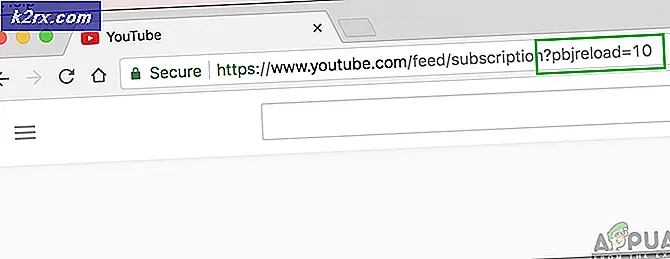แก้ไขข้อผิดพลาด STOP 0x000000A5 เมื่อติดตั้ง Windows 7
ผู้ใช้บางคนบ่นเกี่ยวกับความจริงที่ว่าพวกเขาเห็นไฟล์ หยุดข้อผิดพลาด 0x000000A5 ทุกครั้งที่พยายามติดตั้ง Windows 7 บนคอมพิวเตอร์ ในกรณีที่ได้รับรายงานส่วนใหญ่ข้อผิดพลาดจะปรากฏขึ้นระหว่างวลีที่การติดตั้งคือ "การคัดลอกไฟล์ Windows‘.
ในกรณีส่วนใหญ่ปัญหาเฉพาะนี้เกิดจากความไม่สอดคล้องกันของ BIOS ในการแก้ไขปัญหาในกรณีนี้คุณจะต้องปฏิบัติตามเอกสารที่ผู้ผลิตเมนบอร์ดของคุณให้มาเพื่ออัปเดตเวอร์ชัน BIOS ของคุณให้เป็นเวอร์ชันล่าสุด
ในกรณีที่คุณใช้ HDD แบบเดิม แต่ BIOS ของคุณได้รับการกำหนดค่าให้ใช้ WIMBoot คุณจะต้องปรับการตั้งค่า BIOS บางอย่างเพื่อให้สามารถติดตั้งใน Windows 7 ได้ในกรณีนี้ให้เข้าไปที่การตั้งค่า BIOS ของคุณและปรับ LPSS & การกำหนดค่า SCC เพื่อรองรับ Windows 7
อย่างไรก็ตามตามที่รายงานโดยผู้ใช้ที่ได้รับผลกระทบบางราย หยุดข้อผิดพลาด 0x000000A5นอกจากนี้ยังสามารถเกิดขึ้นได้เนื่องจาก RAM ที่ทำงานผิดพลาดหรือสล็อต RAM ที่เสียบางส่วน (หรือสล็อตที่เต็มไปด้วยฝุ่นและเศษผ้า) ในกรณีนี้คุณควรจะแก้ไขปัญหาได้โดยการเปลี่ยนแท่งแรมหรือเปลี่ยนสล็อตแรมที่คุณใช้งานอยู่
ในอุปกรณ์รุ่นเก่าคุณอาจต้องบังคับให้ติดตั้ง Standard PC HAL หาก BIOS ที่คุณใช้ไม่เป็นไปตาม ACPI อย่างสมบูรณ์ ซึ่งสามารถทำได้ในหน้าจอแรกของลำดับการติดตั้ง Windows
หากทุกอย่างล้มเหลวคุณควรรีเซ็ตการตั้งค่า BIOS หรือ UEFI เป็นค่าเริ่มต้นและทำการติดตั้งซ้ำอีกครั้งเพื่อดูว่าปัญหายังคงเกิดขึ้นหรือไม่
การอัปเดต BIOS ของคุณเป็นเวอร์ชันล่าสุด
ตามที่ปรากฎในกรณีส่วนใหญ่ปัญหาเฉพาะนี้จะเกิดจากความไม่สอดคล้องกันของ BIOS โดยทั่วไปรหัสหยุดนี้จะระบุว่าเวอร์ชันของ BIOS ไม่สามารถใช้งานร่วมกับ Advanced Configuration และ Power Interface (ACPI) ที่รองรับกับ Windows 7
หากสถานการณ์นี้เป็นไปได้คุณควรจะสามารถแก้ไขปัญหาได้โดยการอัปเดตเวอร์ชัน BIOS ให้เป็นเวอร์ชันล่าสุด แต่โปรดทราบว่าเนื่องจากอินเทอร์เฟซ BIOS แตกต่างกันอย่างมากในผู้ผลิตเมนบอร์ดหลายรายจึงไม่สามารถให้คำแนะนำทีละขั้นตอนแก่คุณได้
วิธีที่ดีที่สุดในการรับคำแนะนำเฉพาะเกี่ยวกับการอัปเดตเวอร์ชัน BIOS ของคุณคือการออนไลน์และทำการค้นหาเกี่ยวกับ "BIOS Update + รุ่นเมนบอร์ด‘และอ่านเอกสารบนเว็บไซต์อย่างเป็นทางการอย่างระมัดระวัง
โปรดทราบว่าผู้ผลิตเมนบอร์ดส่วนใหญ่จะเสนอยูทิลิตี้อัพเดต BIOS ของตนเองดังนั้นการปฏิบัติตามขั้นตอนตามตัวอักษรจึงเป็นสิ่งสำคัญ Asus มี E-Z Flash MSI มี MFlash ฯลฯ
นี่คือรายการย่อของไดเร็กทอรีเอกสารอย่างเป็นทางการสำหรับการอัปเดต BIOS สำหรับผู้ผลิตเมนบอร์ดยอดนิยมบางราย:
- Dell
- ASUS
- Acer
- เลอโนโว
- โซนี่วาโย
หากคุณกำลังมองหาคำแนะนำทั่วไปที่จะช่วยให้คุณสามารถอัปเดตเวอร์ชัน BIOS ของคุณได้โปรดทำตามคำแนะนำด้านล่างเพื่อดำเนินการผ่านแฟลชไดรฟ์ USB:
บันทึก: อย่าลืมอ่านเอกสารอย่างเป็นทางการสำหรับคำแนะนำทีละขั้นตอน นี่เป็นเพียงแนวทางทั่วไป
- เริ่มต้นด้วยการตรวจสอบว่าคุณมีช่องว่าง แฟลชไดรฟ์ USB เตรียมพร้อม หากมีข้อมูลเต็มแล้วให้สำรองข้อมูลจากนั้นคลิกขวาที่แฟลชไดรฟ์แล้วเลือก รูปแบบ จากเมนูบริบท
- ข้างใน รูปแบบ ตั้งค่าระบบไฟล์เป็น FAT32 และทำเครื่องหมายในช่องถัดจาก รูปแบบด่วน. จากนั้นคลิกที่ เริ่ม เพื่อฟอร์แมตไดรฟ์
- เมื่อการดำเนินการเสร็จสิ้นแล้วให้ไปที่เว็บไซต์ของผู้ผลิตเมนบอร์ดของคุณดูเอกสารประกอบการอัพเดต BIOS และดาวน์โหลดเฟิร์มแวร์ BIOS เวอร์ชันล่าสุด จากนั้นคัดลอกไฟล์นั้นไปยังแฟลชไดรฟ์ USB ที่คุณเพิ่งฟอร์แมต
บันทึก: ขึ้นอยู่กับผู้ผลิตเมนบอร์ดของคุณคุณอาจต้องทำการเปลี่ยนแปลงเพิ่มเติมบางอย่างกับไฟล์ที่ใช้สำหรับการอัปเดต BIOS ด้วยเหตุนี้การอ่านเอกสารอย่างเป็นทางการจึงเป็นเรื่องสำคัญมาก
- หลังจากที่คุณจัดการคัดลอกไฟล์ บูต ไฟล์ในแฟลชไดรฟ์ USB รีสตาร์ทคอมพิวเตอร์แล้วกดปุ่ม (คีย์การตั้งค่า) ในการเริ่มต้นครั้งถัดไปเพื่อเข้าถึงเมนูการตั้งค่า BIOS ของคุณ
บันทึก: ถ้า ติดตั้ง หน้าจอไม่ปรากฏบนหน้าจอให้ลองกด Esc, Del หรือปุ่ม F (F2, F4, F6, F8 และ F12) ในกรณีที่ไม่มีคีย์ BIOS ที่เป็นไปได้เหล่านี้ใช้งานได้ให้ค้นหาข้อมูลเฉพาะทางออนไลน์ การตั้งค่า BIOS คีย์ตามรุ่นเมนบอร์ดของคุณ - เมื่อคุณอยู่ในไฟล์ การตั้งค่า BIOSดูภายใต้ การตั้งค่าล่วงหน้า สำหรับตัวเลือกชื่อ อัปเดต System BIOS (หรือที่คล้ายกัน)
- หลังจากการดำเนินการอัปเดตเสร็จสิ้นให้รีสตาร์ทคอมพิวเตอร์และรอให้การเริ่มต้นครั้งถัดไปเสร็จสิ้น เมื่อคุณมาถึงจุดนี้คุณสามารถถอดแฟลชดิสก์ USB ออกจากคอมพิวเตอร์ของคุณได้อย่างปลอดภัย
หากคุณได้ดำเนินการบางขั้นตอนในการอัปเดต BIOS เป็นเวอร์ชันล่าสุดแล้วและยังพบข้อความแสดงข้อผิดพลาดเดิมให้เลื่อนลงไปที่การแก้ไขที่เป็นไปได้ถัดไปด้านล่าง
การปรับการกำหนดค่า LPSS & SCC
หากคุณใช้เมนบอร์ดรุ่นเก่าและ HDD แบบเดิมอาจเป็นไปได้ว่าคุณกำลังดิ้นรนกับไฟล์ หยุดข้อผิดพลาด 0x000000A5เนื่องจากความไม่สอดคล้องกับ WIMBoot โปรดทราบว่า WIMBoot ไม่ได้รับการสนับสนุนบนไดรฟ์แบบเดิมที่ยังคงใช้ส่วนประกอบแบบหมุนหรือไฮบริดไดรฟ์ (ซึ่งมีทั้งส่วนประกอบของไดรฟ์โซลิดสเตทและไดรฟ์แบบหมุน)
หากสถานการณ์นี้ใช้ได้คุณควรจะสามารถแก้ไขปัญหาได้โดยเข้าถึงการตั้งค่า BIOS ของคุณและปรับการกำหนดค่า LPSS & SCC เพื่อกำหนดค่าให้ทำงานบน Windows 7 ผู้ใช้ที่ได้รับผลกระทบหลายรายยืนยันว่าการดำเนินการนี้ทำให้พวกเขาสามารถดำเนินการได้ในที่สุด การติดตั้ง Windows 7 โดยไม่พบไฟล์ หยุดข้อผิดพลาด 0x000000A5
คำแนะนำโดยย่อเกี่ยวกับการปรับเปลี่ยนไฟล์ LPSS และ SCC การกำหนดค่าจากไฟล์ ขั้นสูง เมนูการตั้งค่า BIOS:
- เปิดเครื่องที่คุณพบปัญหาและเริ่มกด ติดตั้ง ทันทีที่คุณไปที่หน้าจอเริ่มต้น
บันทึก: การตั้งค่า (BIOS) ควรติดตั้งคีย์บนหน้าจอ หากคุณมีปัญหาในการค้นหารายการเฉพาะของคุณ ติดตั้ง ค้นหาคำแนะนำเฉพาะในการเข้าถึงไฟล์ ไบออส หรือ การตั้งค่า UEFI.
- เมื่อคุณอยู่ในเมนูการตั้งค่า BIOS ให้ไปที่ ขั้นสูง เมนูการตั้งค่าและดูเข้าถึงรายการที่ชื่อ การกำหนดค่า LPSS & SCC.
- ข้างใน การกำหนดค่า LPSS & SCC เปลี่ยนเมนูแบบเลื่อนลงที่เกี่ยวข้องกับ ระบบปฏิบัติการ ถึง 7.
- บันทึกการเปลี่ยนแปลงที่คุณเพิ่งทำ การตั้งค่า BIOSจากนั้นลองติดตั้ง Windows 7 ซ้ำและดูว่าคุณสามารถดำเนินการให้เสร็จสมบูรณ์ได้หรือไม่ หยุดข้อผิดพลาด 0x000000A5
การเปลี่ยน RAM หรือใช้สล็อตอื่น
ปรากฎว่าไฟล์ หยุดข้อผิดพลาด 0x000000A5 นอกจากนี้ยังสามารถเกิดขึ้นได้หากใส่หน่วยความจำไม่ถูกต้องหรือหากติดตั้ง RAM ที่คุณใช้งานอยู่เริ่มล้มเหลว สิ่งนี้ใช้ได้เฉพาะในกรณีที่คุณพบปัญหานี้ในช่วงเวลาสุ่มหรือเมื่อเริ่มต้นระบบ
ผู้ใช้ที่ได้รับผลกระทบบางรายที่กำลังเผชิญกับปัญหาประเภทเดียวกันได้รายงานว่าพวกเขาได้ทำการทดสอบหน่วยความจำเพื่อดูว่ามีปัญหากับแรมหรือไม่
หากคุณกำลังโอเวอร์คล็อกความถี่และแรงดัน RAM ของคุณให้เปลี่ยนกลับเป็นค่าเริ่มต้นและตรวจสอบการใช้งานด้วยโปรแกรมเช่น HWmonitor เพื่อตรวจสอบแรงดันไฟฟ้าหรืออุณหภูมิที่สูงขึ้นซึ่งอาจทำให้เกิดข้อผิดพลาดนี้
นอกจากนี้คุณยังสามารถเรียกใช้ไฟล์ Memtest ยูทิลิตี้เพื่อตรวจสอบความสมบูรณ์ของไฟล์ RAM ของคุณ
ในกรณีที่คุณไม่พบแฟล็กสีแดงใน RAM ของคุณเพียงแค่เปลี่ยนสล็อต RAM ที่คุณกำลังใช้อยู่ หากปัญหาไม่เกิดขึ้นซ้ำอีกเมื่อคุณเปลี่ยนสล็อตมีโอกาสสูงที่คุณจะจัดการกับสล็อตแรมที่ผิดพลาดบนเมนบอร์ดของคุณ - ในกรณีนี้ให้นำคอมพิวเตอร์ของคุณไปให้ช่างเทคนิคตรวจสอบเพิ่มเติม
การติดตั้ง Standard PC Hardware Hardware Layer (HAL)
หากคุณกำลังใช้อุปกรณ์รุ่นเก่าอาจเป็นไปได้ว่าคุณกำลังพบกับอุปกรณ์ หยุดข้อผิดพลาด 0x000000A5เนื่องจาก BIOS ที่คุณพยายามใช้ระหว่างการติดตั้ง Windows เวอร์ชันใหม่
ในกรณีนี้คุณควรจะสามารถแก้ไขปัญหาได้โดยการขอรับ BIOS ที่เป็นไปตาม ACPI อย่างสมบูรณ์ เมื่อทำเช่นนี้ Windows จะปิดใช้งานการติดตั้ง ACPI HAL โดยอัตโนมัติและติดตั้ง Standard PC HAL
คำแนะนำโดยย่อเกี่ยวกับการติดตั้งเลเยอร์นามธรรมของฮาร์ดแวร์พีซีมาตรฐาน:
- รีบูตเครื่องของคุณเพื่อนำไฟล์ การตั้งค่า Windows หน้าจอ
- เมื่อคุณเห็น "กด F6 หากคุณต้องการติดตั้งไดรเวอร์ SCSI หรือ RAID ของ บริษัท อื่น‘ด้านล่างแจ้งให้กด F7 (ไม่ใช่ F6) เพื่อข้ามการติดตั้ง ACPI และติดตั้งไฟล์ มาตรฐาน PC HAL.
- ทำตามคำแนะนำในการติดตั้งตามปกติ - คราวนี้คุณจะไม่ถูกขัดจังหวะอีกต่อไป หยุดข้อผิดพลาด 0x000000A5ข้อผิดพลาด
การเปลี่ยน BIOS / UEFI กลับเป็นการตั้งค่าเริ่มต้น
หากวิธีการข้างต้นไม่ได้ผลสำหรับคุณและก่อนหน้านี้คุณได้ตรวจสอบให้แน่ใจว่าคุณกำลังใช้ BIOS / UEFI เวอร์ชันล่าสุดและ Standard PC HAL นั้นใช้งานได้อยู่การแก้ไขครั้งสุดท้ายที่อาจแก้ไขปัญหาให้คุณได้คือการย้อนกลับทุกๆ การตั้งค่า BIOS หรือ UEFI เป็นค่าเริ่มต้น
โปรดทราบว่าเนื่องจากลักษณะการแยกส่วนของเวอร์ชัน BIOS และความจริงที่ว่าแท่นขุดเจาะรุ่นใหม่ใช้ UEFI แทนเราจึงไม่สามารถให้คำแนะนำที่ชัดเจนซึ่งจะช่วยให้คุณสามารถเปลี่ยนค่าของ BIOS หรือ UEFI กลับเป็นค่าเริ่มต้นได้
ด้วยเหตุนี้เราจึงสร้างคำแนะนำแยกกันสองคำที่จะช่วยให้คุณทำสิ่งนี้ได้โดยไม่คำนึงถึงเทคโนโลยีการบูตที่คุณใช้ (BIOS หรือ UEFI) ปฏิบัติตามคำแนะนำใด ๆ ที่สามารถใช้ได้กับสถานการณ์ปัจจุบันของคุณ
การรีเซ็ตการตั้งค่า BIOS เป็นค่าเริ่มต้น
- เปิดเครื่องของคุณ (หรือรีสตาร์ท) และเริ่มกดปุ่ม Setup (Boot key) เมื่อคุณไปที่หน้าจอเดิม
บันทึก: หากคีย์การบูตไม่แสดงบนหน้าจอให้ลอง Esc, Del, F1, F2, F4, F8, F12 หรือค้นหาคีย์การตั้งค่าเฉพาะทางออนไลน์
- เมื่อคุณอยู่ในการตั้งค่า BIOS ของคุณให้มองหาตัวเลือกที่ชื่อ การตั้งค่าเริ่มต้น (หรือการตั้งค่าเริ่มต้นค่าเริ่มต้นจากโรงงานหรือรีเซ็ตเป็นค่าเริ่มต้น) ยืนยันจากนั้นบันทึกการเปลี่ยนแปลงเพื่อกลับสู่การกำหนดค่า BIOS เริ่มต้น
บันทึก: หากคุณมี BIOS เวอร์ชันทั่วไปที่ผู้ผลิตส่วนใหญ่ใช้อยู่คุณสามารถเปลี่ยนกลับเป็นการตั้งค่าเริ่มต้นได้โดยกด F9 เมื่อคุณอยู่ใน การตั้งค่า BIOS เมนู.
- เมื่อคุณมั่นใจว่าบันทึกการเปลี่ยนแปลงแล้วให้ออกจากการตั้งค่า BIOS และลองทำการติดตั้ง Windows 7 อีกครั้งและดูว่าปัญหายังคงเกิดขึ้นหรือไม่
การรีเซ็ตการตั้งค่า UEFI เป็นค่าเริ่มต้น
- กด คีย์ Windows + R เพื่อเปิดไฟล์ วิ่ง กล่องโต้ตอบ จากนั้นพิมพ์ "ms-settings: recovery ’แล้วกด ป้อน เพื่อเปิดไฟล์ เมนูการกู้คืน ของ การตั้งค่า แอป
- เมื่อคุณเข้าสู่ภายใน การกู้คืน คลิกที่หน้าต่าง ปุ่มรีสตาร์ท ที่เกี่ยวข้องกับ การเริ่มต้นขั้นสูง
- หลังจากที่คุณทำสิ่งนี้คอมพิวเตอร์ของคุณจะรีสตาร์ทโดยตรงในไฟล์ ตัวเลือกขั้นสูง เมนู. เมื่อคุณมาถึงจุดนี้ให้ไปที่ แก้ไขปัญหา> ตัวเลือกขั้นสูง และคลิกที่ เฟิร์มแวร์ UEFI / BIOS การตั้งค่า
- จากภายในการตั้งค่า UEFI ให้คลิกที่เมนูการตั้งค่าและค้นหาตัวเลือกที่ชื่อ Restore Defaults (หรือคล้ายกัน)
- จากนั้นดำเนินการให้เสร็จสิ้นและบันทึกการเปลี่ยนแปลงก่อนที่คุณจะออกจากไฟล์ การตั้งค่า UEFI.
- ในการเริ่มต้นระบบครั้งถัดไปให้ลองติดตั้ง Windows 7 อีกครั้งและดูว่าคุณสามารถดำเนินการให้เสร็จสิ้นโดยไม่พบไฟล์ข้อผิดพลาด 0x000000A5ข้อผิดพลาด